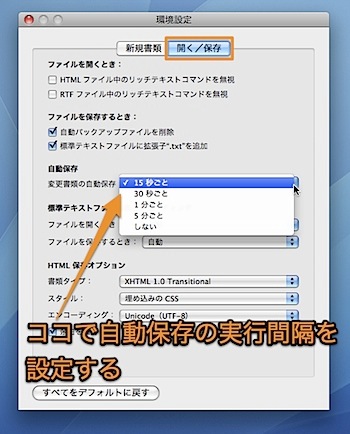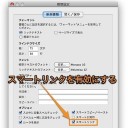テキストエディット(TextEdit.app)で、文書のコピーの自動保存を有効に設定する方法です。
テキストエディット.appで文書自動保存を有効にする
テキストエディット.appでは、アプリケーションがクラッシュした際に編集途中の文章を失わないように、文章のコピーを自動保存する機能が利用できます。
この機能が有効にしてあると、テキストファイル本体がある場所に「(テキストファイルのファイル名)(自動保存)」という名前で編集中の文章のコピーが自動的に保存されます。
文書の自動保存機能を設定する
この機能はテキストエディット.appの「環境設定」の「開く/保存」タブで、設定を変更することができます。
「変更文書の自動保存」で文書のコピーをどのくらいの時間が経ったら保存するのか設定することができます。「しない」を選ぶと自動保存機能を無効にすることができます。
また、「ファイルを保存するとき」の「自動バックアップファイルを削除」のチェックボックスにチェックを入れると、自動保存した文書のコピーをファイル保存時に削除することができます。
以上、Macのテキストエディット.appで文書の自動保存機能を利用する方法でした。
登録カテゴリ
コメントを投稿